神机妙算软件94定额操作手册1
神机妙算操作手册

方法三:人材机含量计算。
对于根据不同情况不同而发生变化的人材机含量,本系统引入v变量(中间变量),通过给V变量赋值,计算出对应编号的人材机含量。
1,勾选页面工具栏【换算窗】开关;2,套定额时,屏幕自动弹出换算窗口;3,在换算窗口定义“数据”栏内容,即给V变量赋值。
系数换算当定额基价、人工、材料、机械等类别需要调整时,使用系数换算。
方法一:手工系数换算方法二:换算窗系数换算。
1,在窗口上半部的参数框内定义系数;2,在窗口下半部勾选相应选项;最后点确认。
方法三:【定额含量】窗系数换算,在1-7行的“计算式”栏中设置,设置格式:*、/系数。
配合比换算配合比换算是人材机换算的一种特例,因此人材机换算的几种方法,同样适应于配合比换算,下面另外介绍几种配合比换算的专用方法。
方法一:换算窗配合比换算。
在弹出的换算窗口中查找所需配合比材料,双击该材料,当“换算后”处显示新配合比时,单击确认。
方法二:简称配合比换算。
1,套定额后,如提取出的定额名称中带有符号“^”时,可使用简称配合比换算功能;2,将符号“^”后的简称删除,填写要换算的新简称,如“^C25”(说明:录入符号“^”后的简称时注意,不同地区模版对材料简称的定义不同,可从下面两个方面获取:一是从当地神机妙算软件售后服务机构获取的“配合比材料与简称对照表”中查寻;二是进入【价格信息】插页【当前价格库】窗口的简称栏中查寻。
)3,提取【套价库】窗右键菜单,选择“(定额名称^简称)换算“菜单项,程序自动根据新简称材料进行换算。
方法三,定额内分解配合比。
含有配合比材料(材料格式:首字符+{配合比编号}+名称)的定额,如需在定额内将配合比材料分解,可按下列步骤进行。
步骤1:在【清单定额】。
“神机妙算”套价软件操作(使用)说明

神机妙算”套价软件操作(使用)说明套价【操作流程】一、新建工程名称当双击快捷方式进入系统以后,单击“工程造价”7“新建工程库”T双击需要存放工程文档的文件夹(如“套价工程库文档” )7输入工程名称如“ XXX工程” 7单击“打开” 7单击“选择模板”按钮7双击选择定额工程模板或清单工程模板文件夹7双击模板文件(如:宁夏2000 修缮标准模板)7“确认” 。
二、建立工程信息在“工程信息”页面,输入建筑面积信息。
其他各栏目的内容,软件已经设定,如用户不满意其名称,可以自己修改。
三、选择材料价格库单击“价格信息”页面选择所需材料价格库。
右侧表格上方显示标准模板中默认的价格库,如果不是您所需,将鼠标移动到表格框内任意位置,按鼠标右键7单击“打开”功能7双击材料价格库7双击选中所需某期材料价格文件。
四、套用定额项目在“套定额”窗口中完成工程量套定额,套定额共有四种方法。
1)直接输入定额号:在“定额号”栏直接输入定额号(如5-259 ),然后按回车键,5-259 定额子目自动调出,此时光标在计算公式栏目中,直接输入工程量7按回车键。
重复以上步骤,完成套定额。
2)查套定额:在“定额库列表” 窗口中(左下角窗口),选择所套定额分部名称双击,在上面“定额子目”窗口中选中定额子目,拖拉到右边窗口,然后在“计算公式”栏目里输入工程量即可。
(可以连续拖拉多个定额子目,然后连续输入工程量。
)3)工程量自动套定额:在套定额号窗口中,单击鼠标右键7菜单中选择“(工程量)处理”7“ (工程量)自动套定额” 7查找“工程量自动计算”所在的文件夹(如工程量安装在D:\GCL95),选择此文件夹下的工程量结果文件XXX.DBF (如何生成DBF数据库文件:在工程量计算结果表中,选择“汇总表”状态,单击“生成DBF数据库”,单击按钮输入文件名称,即生成XXX .DBF文件),打开后。
用鼠标选中“原始工程量计算数据”文字栏,按住鼠标左键不放,拖拉至套定额窗口中实现自动套定额。
神机妙算老定额软件使用操作说明
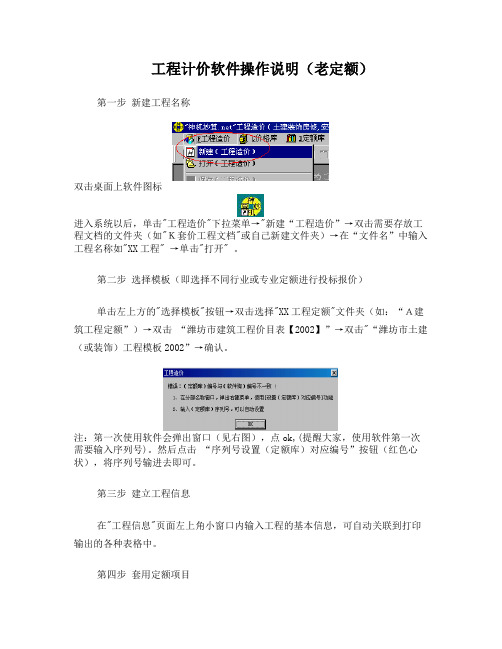
工程计价软件操作说明(老定额)第一步新建工程名称双击桌面上软件图标进入系统以后,单击"工程造价"下拉菜单→"新建“工程造价”→双击需要存放工程文档的文件夹(如"K套价工程文档"或自己新建文件夹)→在“文件名”中输入工程名称如"XX工程" →单击"打开" 。
第二步选择模板(即选择不同行业或专业定额进行投标报价)单击左上方的"选择模板"按钮→双击选择"XX工程定额"文件夹(如:“A建筑工程定额”)→双击“潍坊市建筑工程价目表【2002】”→双击"“潍坊市土建(或装饰)工程模板2002”→确认。
注:第一次使用软件会弹出窗口(见右图),点ok,(提醒大家,使用软件第一次需要输入序列号)。
然后点击“序列号设置(定额库)对应编号”按钮(红色心状),将序列号输进去即可。
第三步建立工程信息在"工程信息"页面左上角小窗口内输入工程的基本信息,可自动关联到打印输出的各种表格中。
第四步套用定额项目1、套定额的方法:(三种)1)、直接输入定额号或电算号(推荐使用):在"项目编号"栏直接输入电算号(如4-2只需输入42),然后按回车键,4-2定额子目自动调出。
在“计算公式”栏目中,直接输入工程量(输实际量即没被换算的量)→按回车键,软件自动除定额量。
(注:第十一、十二、十三章不可以使用此方法输入,仍需输入完整定额号)2)、查套定额:在"定额库列表中"窗口中(左下角窗口),选择所套定额章节名称双击,在上面"定额子目"窗口中选中定额子目,按住鼠标左键拖拉到右边套定额窗口或(双击),然后在"计算公式"栏目里输入工程量即可。
(可以连续拖拉多个定额子目,然后连续输入工程量。
)3)、根据定额名称查找定额在“项目名称”栏中输入要套用定额名称的一部分(如“平整场地”只输入“平整”即可)然后点鼠标右键→点“(拖拉)名称查找定额”(软件会将所有含“平整”两字的定额都查找出来)→按住鼠标左键选中所需定额拖拉到套定额页面即可2、材料(配合比)换算:(三种方法)1)从弹出的换算窗口换算:(推荐使用)当输入定额号敲回车键后,若定额有配合比换算,软件会自动弹出换算窗(见右图),双击选中需要换算的配合比材料,点“确认”即可。
神机妙算软件使用—工程量快速指南
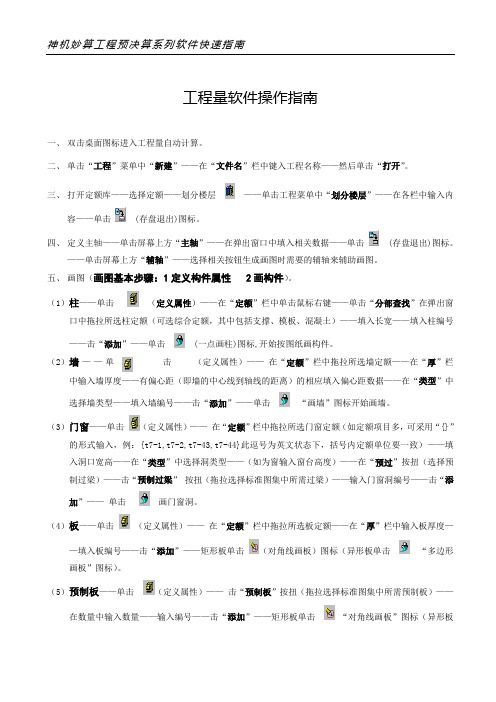
工程量软件操作指南一、双击桌面图标进入工程量自动计算。
二、单击“工程”菜单中“新建”——在“文件名”栏中键入工程名称——然后单击“打开”。
三、打开定额库——选择定额——划分楼层——单击工程菜单中“划分楼层”——在各栏中输入内容——单击 (存盘退出)图标。
四、定义主轴——单击屏幕上方“主轴”——在弹出窗口中填入相关数据——单击 (存盘退出)图标。
——单击屏幕上方“辅轴”——选择相关按钮生成画图时需要的辅轴来辅助画图。
五、画图(画图基本步骤:1定义构件属性 2画构件)。
(1)柱——单击(定义属性)——在“定额”栏中单击鼠标右键——单击“分部查找”在弹出窗口中拖拉所选柱定额(可选综合定额,其中包括支撑、模板、混凝土)——填入长宽——填入柱编号——击“添加”——单击 (一点画柱)图标,开始按图纸画构件。
(2)墙——单击(定义属性)——在“定额”栏中拖拉所选墙定额——在“厚”栏中输入墙厚度——有偏心距(即墙的中心线到轴线的距离)的相应填入偏心距数据——在“类型”中选择墙类型——填入墙编号——击“添加”——单击“画墙”图标开始画墙。
(3)门窗——单击(定义属性)——在“定额”栏中拖拉所选门窗定额(如定额项目多,可采用“{}”的形式输入,例:{t7-1,t7-2,t7-43,t7-44}此逗号为英文状态下,括号内定额单位要一致)——填入洞口宽高——在“类型”中选择洞类型——(如为窗输入窗台高度)——在“预过”按扭(选择预制过梁)——击“预制过梁”按扭(拖拉选择标准图集中所需过梁)——输入门窗洞编号——击“添加”——单击画门窗洞。
(4)板——单击(定义属性)——在“定额”栏中拖拉所选板定额——在“厚”栏中输入板厚度——填入板编号——击“添加”——矩形板单击(对角线画板)图标(异形板单击“多边形画板”图标)。
(5)预制板——单击(定义属性)——击“预制板”按扭(拖拉选择标准图集中所需预制板)——在数量中输入数量——输入编号——击“添加”——矩形板单击“对角线画板”图标(异形板单击“多边形画板”图标)。
神机妙算操作使用说明
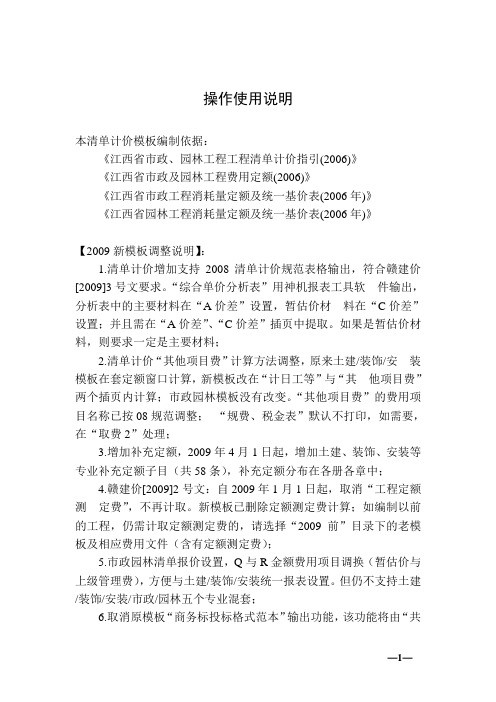
操作使用说明本清单计价模板编制依据:《江西省市政、园林工程工程清单计价指引(2006)》《江西省市政及园林工程费用定额(2006)》《江西省市政工程消耗量定额及统一基价表(2006年)》《江西省园林工程消耗量定额及统一基价表(2006年)》【2009新模板调整说明】:1.清单计价增加支持2008清单计价规范表格输出,符合赣建价[2009]3号文要求。
“综合单价分析表”用神机报表工具软件输出,分析表中的主要材料在“A价差”设置,暂估价材料在“C价差”设置;并且需在“A价差”、“C价差”插页中提取。
如果是暂估价材料,则要求一定是主要材料;2.清单计价“其他项目费”计算方法调整,原来土建/装饰/安装模板在套定额窗口计算,新模板改在“计日工等”与“其他项目费”两个插页内计算;市政园林模板没有改变。
“其他项目费”的费用项目名称已按08规范调整;“规费、税金表”默认不打印,如需要,在“取费2”处理;3.增加补充定额,2009年4月1日起,增加土建、装饰、安装等专业补充定额子目(共58条),补充定额分布在各册各章中;4.赣建价[2009]2号文:自2009年1月1日起,取消“工程定额测定费”,不再计取。
新模板已删除定额测定费计算;如编制以前的工程,仍需计取定额测定费的,请选择“2009前”目录下的老模板及相应费用文件(含有定额测定费);5.市政园林清单报价设置,Q与R金额费用项目调换(暂估价与上级管理费),方便与土建/装饰/安装统一报表设置。
但仍不支持土建/装饰/安装/市政/园林五个专业混套;6.取消原模板“商务标投标格式范本”输出功能,该功能将由“共友投标评估”软件取代完成,投标评估软件已开发成功!【2008模板新调整】:赣建价[2007]6号文,2008年1月1日起,定额工日调价差综合工日调整到30元/工日,装饰工日调整到38元/工日;【请仔细阅读】《清单计价全费混合模板[2006]说明》一、清单与定额的"特项"说明1、预设:分部分项、清单项目和定额子目三类特项。
定额计价操作
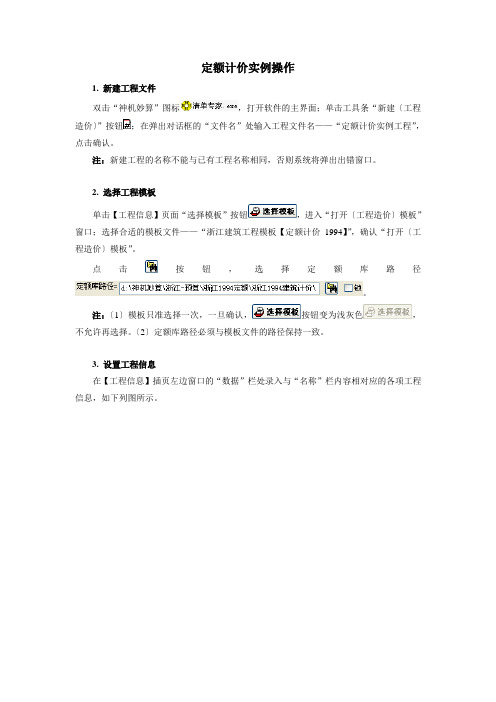
定额计价实例操作1. 新建工程文件双击“神机妙算”图标,打开软件的主界面;单击工具条“新建〔工程造价〕”按钮;在弹出对话框的“文件名”处输入工程文件名——“定额计价实例工程”,点击确认。
注:新建工程的名称不能与已有工程名称相同,否则系统将弹出出错窗口。
2. 选择工程模板单击【工程信息】页面“选择模板”按钮,进入“打开〔工程造价〕模板”窗口;选择合适的模板文件——“浙江建筑工程模板【定额计价1994】”,确认“打开〔工程造价〕模板”。
点击按钮,选择定额库路径。
注:〔1〕模板只准选择一次,一旦确认,按钮变为浅灰色,不允许再选择。
〔2〕定额库路径必须与模板文件的路径保持一致。
3. 设置工程信息在【工程信息】插页左边窗口的“数据”栏处录入与“名称”栏内容相对应的各项工程信息,如下列图所示。
相关说明:〔1〕点击“开关插页”按钮,可设置插页的开闭与名称。
〔2〕点击“设置密码”按钮,可设置当前工程库密码。
但是设置了密码的工程库,每次打开时均需输入正确的密码,因此,一定要牢记密码。
4. 选择价格信息模板中包含了与模板内容相对应的价格信息,当该价格信息不符合实际需要时,可按以下操作方法进行重置。
在【价格信息】插页的〖当前价格库〗窗口提取右键菜单,选择“打开”菜单项;在弹出的列表框内选择所需价格库〔神机软件的价格信息是以.jgs为后缀名的特殊格式文件〕,选完后点击“打开”即可将其显示在〖当前价格库〗窗口,参与工程文件的计算、组价。
注:当前工程需要使用多个时期的价格库计算时,可在〖加权平均计算〗窗口提取不同时期的价格库文件,定义小数点位数,点击计算〔加权计算〕或〔平均计算〕即可。
5. 设置取费费率在【动态费率】插页〔如下列图所示〕,我们可以看到,模板已经对多项费用设置了多项选择费率〔注:多项选择费率单元格右下角有“”标记〕,包括综合费率、税率、劳动保险费、地方养老费、安全监督费、风险费、总价让利等等,我们可以直接在该插页的相应位置进行双击,在弹出的下拉框中选择适合工程的费率。
神机妙算清单计价软件用户手册
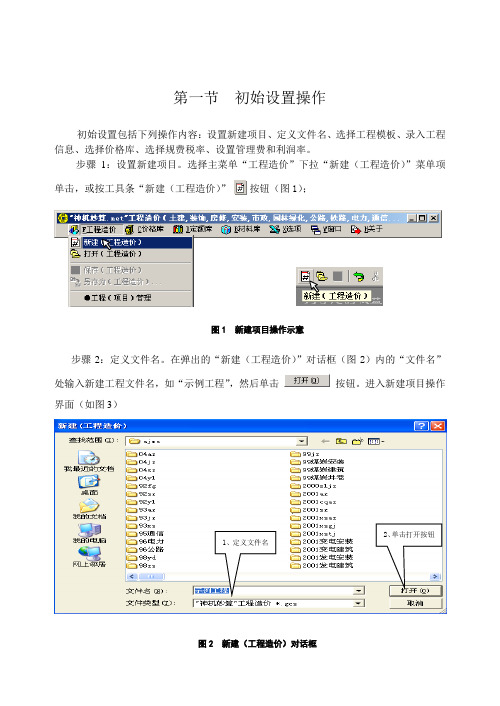
第一节初始设置操作初始设置包括下列操作内容:设置新建项目、定义文件名、选择工程模板、录入工程信息、选择价格库、选择规费税率、设置管理费和利润率。
步骤1:设置新建项目。
选择主菜单“工程造价”下拉“新建(工程造价)”菜单项单击,或按工具条“新建(工程造价)”按钮(图1);图1 新建项目操作示意步骤2:定义文件名。
在弹出的“新建(工程造价)”对话框(图2)内的“文件名”处输入新建工程文件名,如“示例工程”,然后单击按钮。
进入新建项目操作界面(如图3)2、单击打开按钮1、定义文件名图2 新建(工程造价)对话框步骤3:选择工程模板。
单击〖工程信息〗插页按钮,软件自动弹出“打开(工程造价)模板”窗口(图3),选择适用的模板文件,然后单击按钮进入下一步。
1、单击模板文件2、打开图3 打开模板操作示意【提示】模板启动后自动完成工程量清单报价编制的系统设置,包括该工程计价所需的定额库、材料价格库、规费、税率、动态费率、取费计算程序以及表格输出格式等。
用户只需录入清单子目和工程量,系统即可自动完成工程量清单报价的编制和各种标准清单及计价表格的打印输出。
步骤4:录入工程信息。
单击〖工程信息〗插页,在左上窗口(图4)的“数据”栏内录入与“名称”栏内容相对应的各项工程信息。
在该栏输入工程信息图4 录入工程信息操作示意步骤5:设置当前价格库。
选择【价格信息】插页,单击鼠标右键选择“打开”命令,在弹出的“打开”对话框内选择需要采用的价格库文件(图5)。
2、确认1、单击价格库文件图5 设置当前价格库操作示意【提示】系统会自动默认云南省2004年综合单价材料价格库第一期价格信息(软件价格)。
如果需要替换,进行此步操作,否则,可跳过。
步骤6:选择规费税率。
点入〖公共变量〗插页,在【规费、税金及其他清单费率选择】窗口中根据需要调整各类工程取费费率(图6)。
1.勾选2.确认图6 设置规费税金费率操作示意【提示】系统会自动默认为云南省工程量清单计价规则。
神机妙算定额计价的操作方式
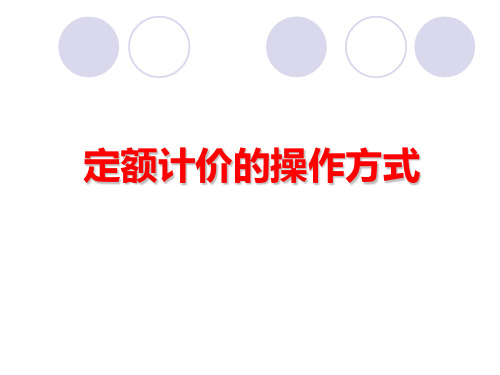
点击“工程造价”---“新建工程” 点击快捷键 新建工程
计价软件
第三步:选择模板
点击
按钮,选择相应的模板
注:模板只能选择一次!!!
计价软件
第四步:进入价格信息插页
点击右键,选择相应的价格信息
计价
点击右键,选择相应的动态费率
注:增加不同专业的费率要通过块操作的方式
点击 ,提取人才机 把要调差的子目在 一列标记“1”
计价软件
第八步:进入价差汇总插页
点击
,提取价差 一列直接更改市场价格,然后点
注:在
击计算
价差汇总
最重要的一步操作
请记住:右键---放回当前价格库!!! 然后到清单定额插页进行计算!!!
计价软件
第九步:进入工程造价取费插页
点击
按钮,选取相应的费率
清单定额
套定额的四种换算: 1、 代表配合比换算 2、 代表系数换算 3、 代表增减换算 4、 自己输入计算式进行换算
清单定额
工程量输入到哪一列?
工程量输入到计算公式一列,回车,软件自动 会除以定额量。
注:若不需要除以定额量则把
的√去掉。
计价软件
第七步:进入人才机插页
点击按钮选取相应的费率最后点击选择需要打印的表格预览打印工程预算封面工程预算封面工程预价差汇总表价差汇总表工程造价取费表工程造价取费表计价软件特殊功能计价软件特殊功能如何把计算表导出如何把计算表导出excelexcel表格
定额计价的操作方式
计价软件
第一步:启动软件
双击
计价软件
第二步:新建工程
计价软件
第六步:进入清单定额插页
神机妙算计价软件教程
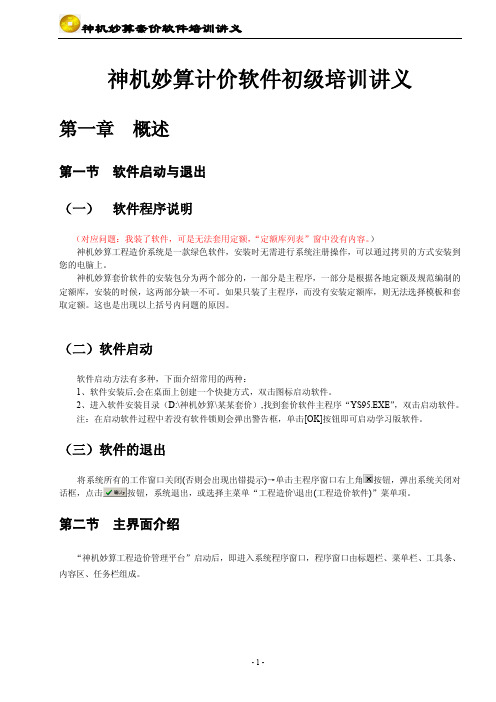
神机妙算计价软件初级培训讲义第一章概述第一节软件启动与退出(一)软件程序说明(对应问题:我装了软件,可是无法套用定额,“定额库列表”窗中没有内容。
)神机妙算工程造价系统是一款绿色软件,安装时无需进行系统注册操作,可以通过拷贝的方式安装到您的电脑上。
神机妙算套价软件的安装包分为两个部分的,一部分是主程序,一部分是根据各地定额及规范编制的定额库,安装的时候,这两部分缺一不可。
如果只装了主程序,而没有安装定额库,则无法选择模板和套取定额。
这也是出现以上括号内问题的原因。
(二)软件启动软件启动方法有多种,下面介绍常用的两种:1、软件安装后,会在桌面上创建一个快捷方式,双击图标启动软件。
2、进入软件安装目录(D:\神机妙算\某某套价),找到套价软件主程序“YS95.EXE”,双击启动软件。
注:在启动软件过程中若没有软件锁则会弹出警告框,单击[OK]按钮即可启动学习版软件。
(三)软件的退出将系统所有的工作窗口关闭(否则会出现出错提示)→单击主程序窗口右上角按钮,弹出系统关闭对话框,点击按钮,系统退出,或选择主菜单“工程造价\退出(工程造价软件)”菜单项。
第二节主界面介绍“神机妙算工程造价管理平台”启动后,即进入系统程序窗口,程序窗口由标题栏、菜单栏、工具条、内容区、任务栏组成。
一、标题栏菜单:工程文件管理。
1、新建工程文件:点击工程造价菜单→选择[新建]功能→在弹出的“新建(工程造价)”窗口内双击“套价工程库文档”→在 ‘文件名(N)’栏内输入文件名称(建议与所作工程同名)→点击打开按钮,此时进入了所新建工程的工程窗口→点击按钮,在弹出的“打开模板”窗口内双击所需定额工程模板或清单工程模板文件夹→双击所需预先设定好模板。
2、打开工程文件:已经做过的工程库文件如需再次打开,则点击工程造价菜单→选择[打开]功能→双击“套价工程库文档”→在文件名列表中找到目标文件双击打开;在工程造价菜单底部会列出八个最近使用过的工程文件,可直接双击打开。
神机妙算计价软件教程
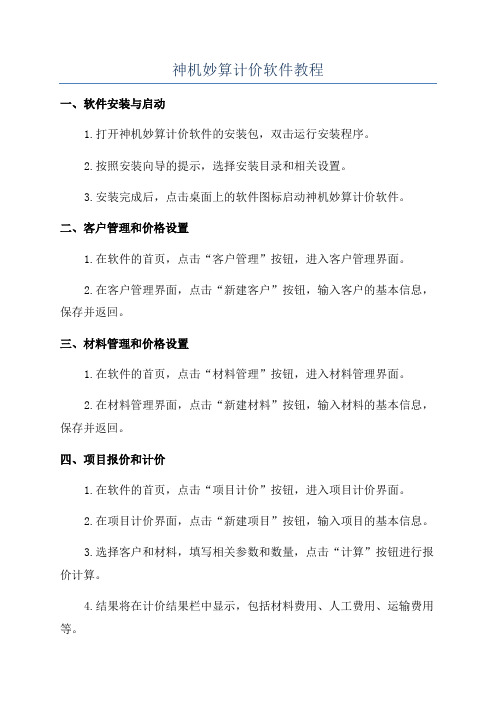
神机妙算计价软件教程一、软件安装与启动1.打开神机妙算计价软件的安装包,双击运行安装程序。
2.按照安装向导的提示,选择安装目录和相关设置。
3.安装完成后,点击桌面上的软件图标启动神机妙算计价软件。
二、客户管理和价格设置1.在软件的首页,点击“客户管理”按钮,进入客户管理界面。
2.在客户管理界面,点击“新建客户”按钮,输入客户的基本信息,保存并返回。
三、材料管理和价格设置1.在软件的首页,点击“材料管理”按钮,进入材料管理界面。
2.在材料管理界面,点击“新建材料”按钮,输入材料的基本信息,保存并返回。
四、项目报价和计价1.在软件的首页,点击“项目计价”按钮,进入项目计价界面。
2.在项目计价界面,点击“新建项目”按钮,输入项目的基本信息。
3.选择客户和材料,填写相关参数和数量,点击“计算”按钮进行报价计算。
4.结果将在计价结果栏中显示,包括材料费用、人工费用、运输费用等。
5.点击“保存”按钮,保存项目报价,并返回首页。
五、报表生成和导出1.在软件的首页,点击“报表生成”按钮,进入报表生成界面。
2.选择要生成的报表类型和时间范围,点击“生成”按钮进行报表生成。
4. 点击“导出”按钮,将报表导出为Excel文件,方便打印和分享。
六、数据备份与恢复1.在软件的首页,点击“数据备份”按钮,进入数据备份界面。
2.选择要备份的数据项和存储位置,点击“备份”按钮进行数据备份。
3.数据备份完成后,可点击“数据恢复”按钮进行数据恢复操作。
七、常见问题解答2.如果在使用软件过程中遇到错误或异常,可以查看软件的日志文件进行排查。
3.如果需要进一步了解软件的其他功能和使用方法,可以参考官方的使用手册或在线帮助文档。
神机妙算操作使用说明01(一)
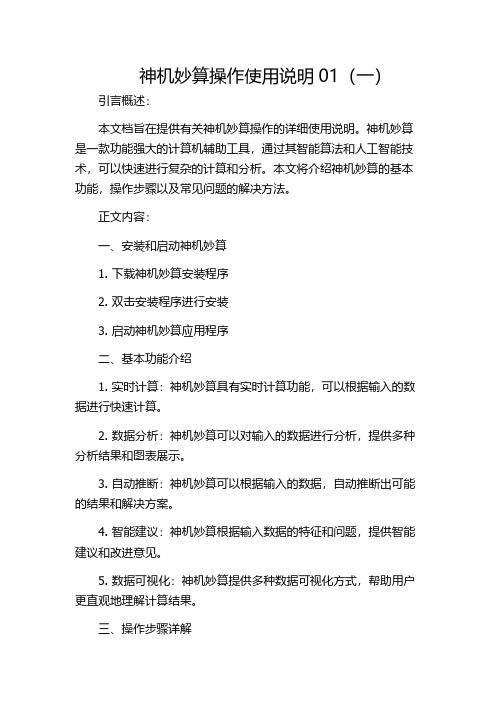
神机妙算操作使用说明01(一)引言概述:本文档旨在提供有关神机妙算操作的详细使用说明。
神机妙算是一款功能强大的计算机辅助工具,通过其智能算法和人工智能技术,可以快速进行复杂的计算和分析。
本文将介绍神机妙算的基本功能,操作步骤以及常见问题的解决方法。
正文内容:一、安装和启动神机妙算1. 下载神机妙算安装程序2. 双击安装程序进行安装3. 启动神机妙算应用程序二、基本功能介绍1. 实时计算:神机妙算具有实时计算功能,可以根据输入的数据进行快速计算。
2. 数据分析:神机妙算可以对输入的数据进行分析,提供多种分析结果和图表展示。
3. 自动推断:神机妙算可以根据输入的数据,自动推断出可能的结果和解决方案。
4. 智能建议:神机妙算根据输入数据的特征和问题,提供智能建议和改进意见。
5. 数据可视化:神机妙算提供多种数据可视化方式,帮助用户更直观地理解计算结果。
三、操作步骤详解1. 打开神机妙算应用程序2. 选择所需的计算或分析功能3. 输入相关数据和参数4. 点击计算或分析按钮5. 查看计算结果或分析报告四、常见问题解决方法1. 神机妙算无法启动:请检查是否正确安装了神机妙算,或尝试重新安装。
2. 计算结果不符合预期:请确保输入的数据和参数正确,并检查是否存在输入错误。
3. 数据分析过程缓慢:请确保系统配置满足神机妙算的最低要求,并尝试关闭其他运行中的程序。
4. 无法导入数据:请确保数据的格式符合神机妙算的要求,并检查是否存在导入错误。
5. 异常情况处理:遇到无法解决的问题,建议联系神机妙算技术支持团队寻求帮助。
总结:本文档详细介绍了神机妙算的操作使用说明,包括安装和启动神机妙算、基本功能介绍、操作步骤详解以及常见问题的解决方法。
通过阅读本文档,用户可以更好地了解如何正确使用神机妙算,并充分发挥其功能的优势。
如有任何疑问或需要进一步支持,请随时联系神机妙算技术支持团队。
神机妙算施工安全计算软件说明书

安安全全博博士士操操作作手手册册欢迎使用“神机妙算安全设施计算软件”!施工安全设施计算是一门多学科的计算技术,它不同于一般建筑结构的设计计算,而是一种纯粹为施工安全控制和管理必须的计算,与一般结构计算相比较,施工安全设施计算书具有实用性强、涉及面广、计算边界条件复杂、无专门的规范标准可循、使用周期短、随机性大、对安全性要求高等特点。
除了需要应用专业知识外,还需要把其它专业学科渗透融合到施工中应用,将施工安全技术和计算机科学有机的结合起来,针对施工现场的特点和要求,本软件依据有关国家规范和地方规程,根据常用的施工现场安全设施的类型进行计算和分析,是施工企业安全技术管理便捷的计算工具。
为施工组织设计的编制提供了可靠的依据。
适用于广大施工技术人员、总工、项目技术负责人、监理和安全监督机构的技术工程师使用。
上海神机软件有限公司二OO 七年八月本操作手册是与《神机妙算安全设施计算软件》配套使用的文档,是以V8.5版本软件为蓝本编写发行的第一版使用说明,提供了对该软件功能的详细介绍。
需要提醒您的是,随着软件更新速度的加快,软件使用手册的出版将赶不上软件的更新速度,细心的读者将会发现本手册与您购买到的软件会有部分出入,因此,在使用当中,如在本手册中查找不到软件上的功能,请到本公司网站()查询软件不定期更新信息,查询软件更新内容,或直接向购买处的经销商查询。
软件使用手册是软件正确使用的关键,请在操作前仔细阅读。
软件特点:1、严格按规范进行计算。
严格按现行施工及结构设计规范进行计算,确保每一计算过程都符合规范要求。
2、按工程保存计算参数。
可以根据不同的实际工程,创建工程文件,添加所需的模块类型,设置的所有参数都可以被保存下来,方便以后修改和调阅。
3、生成各种块模的计算方案的完整计算书。
计算书中包括计算依据、计算过程、计算简图及计算结果,计算书可以保存成word文件。
可以直接将计算书插入到word标书中。
4、自动生成弯矩、剪力、变形图。
神机妙算软件基本操作
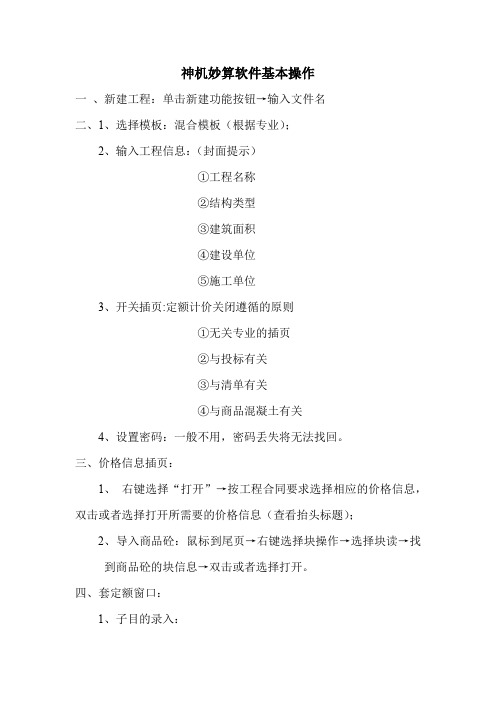
神机妙算软件基本操作一、新建工程:单击新建功能按钮→输入文件名二、1、选择模板:混合模板(根据专业);2、输入工程信息:(封面提示)①工程名称②结构类型③建筑面积④建设单位⑤施工单位3、开关插页:定额计价关闭遵循的原则①无关专业的插页②与投标有关③与清单有关④与商品混凝土有关4、设置密码:一般不用,密码丢失将无法找回。
三、价格信息插页:1、右键选择“打开”→按工程合同要求选择相应的价格信息,双击或者选择打开所需要的价格信息(查看抬头标题);2、导入商品砼:鼠标到尾页→右键选择块操作→选择块读→找到商品砼的块信息→双击或者选择打开。
四、套定额窗口:1、子目的录入:①直接输入法:对定额比较熟悉可以直接输入定额项目编号;②双击法:注意光标闪烁的位置是不是自己所需要的位置;③拖拉法:拖拉到所需要的位置;④模糊查找法:在项目名称中输入关键字,右键“按名称查找”:⑤估价法:a 在特项中输入专业代号:ag(建筑)bg(装饰)cg(安装);b 项目编号中输入“估价、市场价、合同价”等c 在项目名称中输入内容d 输入基价f 回车2、换算:实际工程做法与定额做法不同时;①系数换算:a有规则换算,在弹出的换算窗口,方框里打钩即可;b无规则换算,在弹出的换算窗口,输入系数确定;c无规则换算,在定额含量窗口中,输入表达式回车,在重组计算②增减换算法:在弹出的换算窗口中输入实际的“运距、厚度、高度”,在合并打√后确认;③配合比的换算:砼和砂浆的换算;A、在弹出的换算窗口中双击选择(注意换算后的提示);B、拖拉覆盖“换算人材机”;C、右键选择查找人材机。
四、人材机插页:1、在a价差里面用“1”的命令选择需要调差的材料。
(需调差的材料:五大主材“钢筋、水泥、砂石砌块、木材、人工费”;三大辅材“水电、汽油、柴油”;用量较大的材料)五、价差汇总插页:点击自动提取价差项目→输入市场价→右键放回当前价格库(起到保存存盘的作用)→点击价差汇总→最重要的一步,返回“人材机插页”,点击“组价”→自动关联计算,勾选,后面没做的窗口打√一起计算。
神机妙算操作使用说明01

公司简介杭州品茗软件有限公司创立于九六年,公司位于浙江杭州国家级软件产业研发基地,是浙江省最大的建设工程行业IT企业,国内建设工程行业最具前景的应用软件开发商、供应商和销售商,是行业最佳盈利软件企业之一。
目前公司总部拥有一支由80余名高素质员工组成的软件研发、管理和营销队伍。
经过八年的快速发展,对内公司已经建立了一套适合企业发展的企业文化,“团队合作、敬业奉献、追求卓越”成为全体员工共同的价值追求和行动标准;对外公司坚持“合作共赢、伙伴至上”的合作理念,已经在全国26个省市建立了销售服务网络。
目前公司推出的畅销产品有:神机妙算系列造价软件、品茗系列项目管理软件、标书快速制作与管理软件、施工资料制作与管理系统、智能网络计划编制系统、项目管理系统等。
公司重视为客户创造价值,每一位员工都为客户提供及时、专业、真诚的服务,良好的服务同时也创造了自身价值。
在软件研发推广和服务过程中,公司培养了一批懂专业知识,熟悉产品,熟悉客户需求,精于服务的高素质人才。
通过团队合作,我们的专业知识和服务水平得到了社会的广泛认可。
公司始终奉行“团队合作,敬业奉献,追求卓越”的企业精神。
每一位员工都要不断学习,力争在在各个岗位各有所长,成为“品茗软件”这个精英团队的一分子。
展望未来,面临已加入WTO后建设行业信息化的机遇和挑战,品茗软件将以勤奋和智慧与业界同行,共同促进我国工程建设行业信息化的发展。
让我们抓住机遇,团结合作,扎实工作,努力学习,使客户、公司、员工共同发展,共同进步!目录公司简介 (1)第一章安装指南 (3)第一节软件安装 (3)第二节驱动安装 (5)第三节序列号设置 (10)第二章模板介绍 (11)第一节模板的由来及适用范围 (11)第二节03工料单价与传统工料单价的区别 (11)第三节工料单价与综合单价的区别 (12)第三章土建入门操作 (13)第一节工料单价模板 (13)第二节综合单价模板(非国标) (20)第三节综合单价模板 (24)第四节模板的自动计算 (28)第四章安装入门操作 (41)第一节工料单价模板 (41)第二节综合单价模板(非国标) (47)第三节综合单价模板........................................................................... 错误!未定义书签。
神机妙算使用教程
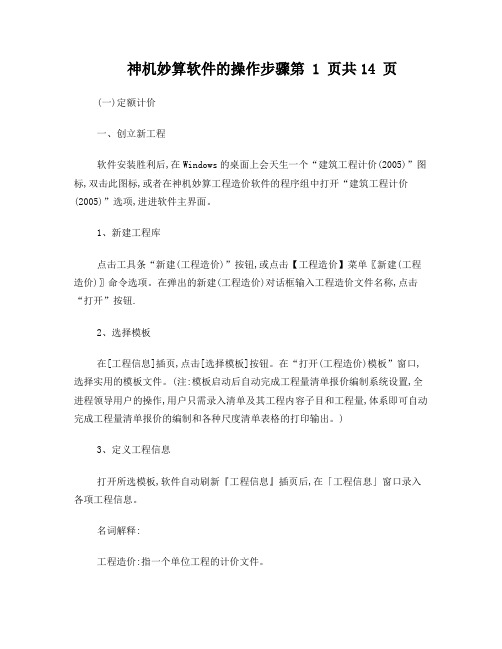
神机妙算软件的操作步骤第 1 页共14 页(一)定额计价一、创立新工程软件安装胜利后,在Windows的桌面上会天生一个“建筑工程计价(2005)”图标,双击此图标,或者在神机妙算工程造价软件的程序组中打开“建筑工程计价(2005)”选项,进进软件主界面。
1、新建工程库点击工具条“新建(工程造价)”按钮,或点击【工程造价】菜单〖新建(工程造价)〗命令选项。
在弹出的新建(工程造价)对话框输入工程造价文件名称,点击“打开”按钮.2、选择模板在[工程信息]插页,点击[选择模板]按钮。
在“打开(工程造价)模板”窗口,选择实用的模板文件。
(注:模板启动后自动完成工程量清单报价编制系统设置,全进程领导用户的操作,用户只需录入清单及其工程内容子目和工程量,体系即可自动完成工程量清单报价的编制和各种尺度清单表格的打印输出。
)3、定义工程信息打开所选模板,软件自动刷新『工程信息』插页后,在「工程信息」窗口录入各项工程信息。
名词解释:工程造价:指一个单位工程的计价文件。
模板:指根据江西建设工程计价方法,专门为您制作的计价样本,只要在样本里填入工程数据就可得出您所要的结果。
请不要随意修改此模板。
工程信息:指单位工程的有关数据,如建设单位、施工单位、编制单位、工程名称、工程编号、建筑范围、建筑面积等等二、选择人材机价格库在编制工程预结算、工程量清单标底或投标报价前,应先设置人材机价格信息,作为人材机剖析的价格根据。
操作方法:1、进入『价格信息』插页,在「当前价格库」窗口,单击鼠标右键,从下拉菜单中,选择“打开”命令项。
2、在弹出“打开”对话框中,选择需要的价格库文件。
该价格库文件打开后,即成为当前价格库,直接供本工程造价的取费使用。
相关价格库文件可以自己制造,软件会员用户也可以从本公司网站下载。
名词解释:人材机价格库:指每一期的人工、材料、机械的市场单价。
每项人材机项目由编号、名称/规格、单位、定额单价、市场单价组成(注:同时还可以包括一些其他的的信息,如系数、价差算式、提取标志等等信息)。
神机妙算工程软件操作手册

神机妙算工程资料软件操作手册目录目录 (1)第一部分神机妙算资料软件最终用户许可协议 (2)1.许可 (2)2.您保证 (2)3.您保证不 (2)4.本系统的版权和所有权 (3)5.售后担保 (3)6.概不负责 (3)7.责任有限 (3)8.许可终止 (3)9.适用法律 (3)第二部分神机妙算资料软件简介 (4)【软件特点】 (4)第三部分神机妙算资料软件安装 (7)第一章软件安装 (7)第二章软件的运行环境 (8)第四部分神机妙算资料软件操作说明 (9)第一章主界面及各功能模块 (9)第二章新建工程 (10)第三章资料编辑 (11)第一节浏览模板目录 (11)第二节查找表格 (11)第三节节点的新建与编辑 (13)第四节填写表格 (15)第五节批量填写表格(高手操作方法) (16)第六节分部、子分部、分项自动汇总 (17)第七节常用操作与技巧 (18)第四章电子组卷 (26)第五章打印表格 (28)第一节打印单张表格 (28)第二节批准打印工程 (28)第五部分神机妙算资料软件加密锁问答 (30)常见问题简答 (31)第一部分 神机妙算资料软件最终用户许可协议您一旦购买、安装、下载或通过其他方式持有神机妙算资料软件产品:包括计算机软件及相关媒体、印刷材料或电子文档,以及神机妙算资料软件提供给您的产品的任何更新和补充资料等(以下简称“软件产品”),即表示您同意接受本协议的各项条款和条件的约束。
您如果不同意以下协议,请不要安装和使用本系统。
1.许可神机妙算资料软件将使用权授予您。
但您必须作以下保证:不在本协议规定的条款之外,使用、拷贝、修改、租赁或转让本系统或其中的任一部份。
2.您保证1.只在一台机器上使用本系统;2.为在这一台机器上使用,出于备份或档案管理的目的,以机器可读格式制作本系统的拷贝;3.在他方接受本协议的条款和条件的前提下,将本系统及许可协议转手给另一方使用,同时保证另一方无条件遵守本协议。
神机妙算软件操作入门

软件操作入门篇打开工程库工程套价库分为新建工程库和已建工程库两种。
对于已建工程,只要在“工程造价”菜单下选择“打开(工程造价)”命令,或选择工具栏上的“打开(工程库)”图标按钮,在弹出的“打开(工程造价)”对话框中,选择需要编辑的工程文件名打开即可。
新建工程则需按下列步骤操作。
问:出现提示“定额库不存在”,不能套定额,如何处理?答:有以面两个原因,1、新建工程库后未选择模板。
解决方法:单击工程信息页面选择模板按钮,打开模板。
2、定额库路径不正确。
解决方法:单击【工程信息】页面望远镜按钮,设置定额库路径,也可以在〖定额分部名称〗小窗口的“文件名”列进行定义,然后进【套定额】插页的〖定额库列表〗窗口,提取菜单,选择“刷新(定额库列表)”菜单项即可。
定义工程文件名(图2.1)操作步骤:在“工程造价”菜单下选择“新建(工程造价)”命令,或选择工具栏上的“新建(工程库)”图标按钮,屏幕弹出“新建(工程造价)”对话框(图2.1);在对话框“文件名”一行填入新建工程套价库的文件名(如图:电子大厦),再单击对话框上按钮,即可进入新建“工程造价”界面(图2.2)。
【提示】:新建的工程名称不能与已有工程名称相同,否则,系统将提示“文件存在,不能新建”的警告。
定义工程信息(图2.4)在〖工程信息〗页面中(图2.4),可以为新工程填写下列基本资料:1、设置工程库密码:如果当前工程需要保密,防止工程的有关数据被他人查看或改动,工程编制人可选择按钮,在提示的对话框中输入密码。
【提示】:设置了密码的工程,每次打开时均需输入正确的密码,因此,编制人一定要牢记密码。
2、设置工程档案:填写“工程编号”、“工程名称”、“建筑面积”“地下面积”、“建设单位”、“结构类型”、“编制单位”、“编制人”、“审核单位”、“审核人”、“证件编号”等栏目内容。
【提示】:“工程名称”栏目由系统默认新建工程库的文件名。
“建筑面积”、“地下面积”栏目以平方米为单位。
